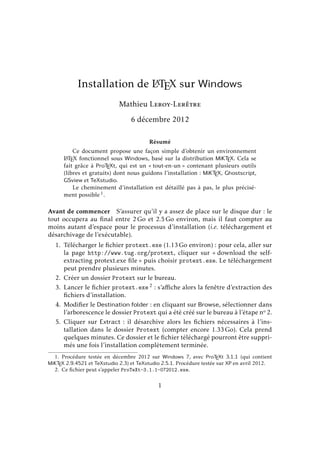
M1_LaTeX_installWindows.pdf
- 1. Installation de L A TEX sur Windows Mathieu Leroy-Lerêtre 6 décembre 2012 Résumé Ce document propose une façon simple d’obtenir un environnement L ATEX fonctionnel sous Windows, basé sur la distribution MiKTEX. Cela se fait grâce à ProTEXt, qui est un « tout-en-un » contenant plusieurs outils (libres et gratuits) dont nous guidons l’installation : MiKTEX, Ghostscript, GSview et TeXstudio. Le cheminement d’installation est détaillé pas à pas, le plus précisé- ment possible 1. Avant de commencer S’assurer qu’il y a assez de place sur le disque dur : le tout occupera au final entre 2 Go et 2.5 Go environ, mais il faut compter au moins autant d’espace pour le processus d’installation (i.e. téléchargement et désarchivage de l’exécutable). 1. Télécharger le fichier protext.exe (1.13 Go environ) : pour cela, aller sur la page http://www.tug.org/protext, cliquer sur « download the self- extracting protext.exe file » puis choisir protext.exe. Le téléchargement peut prendre plusieurs minutes. 2. Créer un dossier Protext sur le bureau. 3. Lancer le fichier protext.exe 2 : s’affiche alors la fenêtre d’extraction des fichiers d’installation. 4. Modifier le Destination folder : en cliquant sur Browse, sélectionner dans l’arborescence le dossier Protext qui a été créé sur le bureau à l’étape no 2. 5. Cliquer sur Extract : il désarchive alors les fichiers nécessaires à l’ins- tallation dans le dossier Protext (compter encore 1.33 Go). Cela prend quelques minutes. Ce dossier et le fichier téléchargé pourront être suppri- més une fois l’installation complètement terminée. 1. Procédure testée en décembre 2012 sur Windows 7, avec ProTEXt 3.1.1 (qui contient MiKTEX 2.9.4521 et TeXstudio 2.3) et TeXstudio 2.5.1. Procédure testée sur XP en avril 2012. 2. Ce fichier peut s’appeler ProTeXt-3.1.1-072012.exe. 1
- 2. 6. Aller dans ce dossier Protext et lancer le fichier Setup.exe : cela ouvre une petite fenêtre. Le manuel d’installation est alors accessible en cliquant sur Ouvrir en face de Manuel. Il est inutile de l’ouvrir, car les détails sont ci-dessous : effectuer dans l’ordre les étapes 7, 8, 9 et 10. Installation de MiKTEX 7. Dans cette petite fenêtre, en face de MiKTeX, cliquer sur Installer. Copying Conditions Accepter les conditions :-) en cochant la case. Package Set Ne rien modifier. Veiller impérativement à ce que Complete MiKTeX soit sélectionnée (même si l’option recommandée est l’autre) ; cela nécessite un peu moins de 2.5 Go de libre 3. Shared Installation À vous de voir. Anyone who uses this computer (all users) permet de faire une installation pour tous les comptes utilisa- teurs de l’ordinateur : c’est l’option généralement choisie. Installation Directory Ne rien modifier. Il est fortement recommandé de ne pas modifier le répertoire proposé : c’est dans celui-ci que d’autres outils chercheront L ATEX 4. Settings Ne rien modifier. Garder les choix A4 et Ask me first. Information Cela résume les choix. Pour lancer l’installation, cliquer sur Start. Executing Prendre l’air (l’installation peut durer au-moins 15 minutes). Fin Cliquer sur Suivant, puis Close. Installation de Ghostscript 8. Revenir dans le dossier Protext qui est sur le bureau et aller dans le sous- dossier gsv. Lancer le fichier gs902w32.exe puis se laisser guider lors des étapes suivantes. Welcome Cliquer sur Next. Licence Cliquer sur I Agree. Install Location Cliquer sur Install (laisser le répertoire proposé). Completing Cliquer sur Finish. 3. Dans le cas extrême où avoir assez d’espace libre n’est pas réalisable (ce qui est rare de nos jours. . .), il est possible de faire une installation partielle, en sélectionnant Basic MiKTeX (au lieu de Complete MiKTeX). La contrepartie est qu’à chaque fois qu’un package non installé aura besoin d’être utilisé, il faudra l’installer individuellement (ce qui requerra une connexion Internet) : c’est donc à éviter, autant que faire se peut. 4. Le modifier pourrait impliquer de devoir modifier le paramétrage par défaut de ces autres outils. . . ce qui n’est pas expliqué dans le présent document. 2
- 3. Installation de GSview 9. Toujours dans ce sous-dossier gsv, lancer le fichier gsv49w32.exe. Cliquer sur Setup puis se laisser guider. (a) Choisir la langue. (b) Cliquer sur Suivant dans les deux prochaines fenêtres. (c) Cliquer sur Suivant (garder les choix par défaut 5). (d) Cliquer sur Suivant (ne pas changer le répertoire proposé). (e) Cliquer sur Démarrer. (f) Cliquer sur Fin. Installation de TeXstudio 10. La version proposée avec ProTEXt 3.1.1 date de l’été 2012 et une plus ré- cente est sortie depuis. Il est conseillé d’installer la version la plus récente. (a) Télécharger la dernière version de TeXstudio (19.1 Mo environ) : pour cela, aller sur la page http://texstudio.sourceforge.net/ et télé- charger l’installateur pour Windows 6. (b) Lancer l’installateur 7 et se laisser guider (en particulier, mettre la version française et ne pas changer le répertoire proposé). Fin C’est fini ! Vous pouvez fermer la petite fenêtre d’installation de ProTEXt, en cliquant sur Terminer. Vous pouvez supprimer le fichier protext.exe télé- chargé ainsi que le dossier Protext créé à l’étape no 2. Remarque Les étapes 8 et 9 ne sont pas obligatoires pour avoir une instal- lation L ATEX (partiellement) fonctionnelle. Sans elles, il n’y a cependant pas de gestion du format PostScript (fichiers à l’extension .ps ou .eps), ce qui interdit notamment une compilation tex − → dvi − → ps − → pdf (cf. TP d’initiation). Remarque La distribution MiKTEX contient déjà un éditeur de texte (dénommé TEXworks). Néanmoins, c’est TeXstudio que nous utiliserons en TP-cours : il est plus friendly pour des débutants, tout en restant très performant. 5. Qui sont : la case « associer les fichiers PostScript avec GSview » cochée et la case « associer les fichiers PDF avec GSview » non cochée. 6. En date de décembre 2012, il suffit de cliquer sur le bouton violet Download Now qui propose la version « TeXstudio-2.5.1 (Windows Installer) ». 7. Le fichier peut s’appeler texstudio251_win32.exe. 3